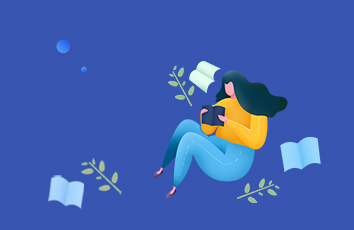文章目录
前言一、数据准备二、使用GeoServer发布Shapefile数据1.创建工作区2.创建数据源3.发布图层三、地图服务预览总结前言
Shapefile是由ESRI公司开发的一种空间数据开放格式,是一种常见的GIS数据文件格式。可以使用GeoServer将Shapefile发布成WMS或WFS服务,提供外部系统使用。
一、数据准备
将Shapefile数据拷贝到GeoServer的数据目录中,使用Tomcat部署的GeoServer的数据目录默认为%tomcat_home%\webapps\geoserver\data\data\,可以通过添加GEOSERVER_DATA_DIR环境变量来设置新的数据目录。
二、使用GeoServer发布Shapefile数据
1.创建工作区
工作区类似我们工作空间,概念可以类比我们进行其他开发时所配置的项目根目录,用于对某一项具体的工作进行统一的管理。登录GeoServer后点击左侧数据栏中的工作区进入工作区管理界面,在管理界面中点击添加新的工作区连接进入新增界面,填写名称和uri后点击保存并关闭完成工作区创建。
2.创建数据源
GeoServer支持多种数据源格式,点击数据栏中的数据源进入数据源管理页面。在数据源管理页面点击添加新的数据源进入数据源新增界面。
在新增页面中选择Shapefile数据源,进入Shapefile数据源新增界面。
在新增页面中选择工作区,填写数据源名称,并选择之前拷贝到数据目录下的xiamen.shp文件,在选择完shp文件后设置文件使用的字符集。
保存并关闭后可以看到页面跳转到新建图层界面,可以直接点击界面中图层后面的发布按钮进行图层发布,也可以在图层管理面板中进行发布。
Shapefile文件所使用的字符集可以查看文件目录中是否有cpg后缀的文件,如果存在可以在cpg文件中查看字符集,如果不存在cpg文件,国内使用的Shapefile的字符集一般是GBK编码。
3.发布图层
除了在添加添加数据源完成后可以直接进行图层发布外,还可以点击数据栏中的图层进入图层管理页面,在图层管理页面中点击添加新图层进入新建图层界面。
在新建界面中选择完数据源后,GeoServer会列出当前数据源中所有可以发布的图层信息,点击图层后的发布按钮进入图层编辑界面。
在图层编辑界面的数据选项卡中,检查图层的坐标系,点击生成数据边界范围。
在发布选项卡中可以设置图层使用的样式信息,这边暂时使用默认样式。
点击保存并关闭按钮完成图层发布。
三、地图服务预览
发布完成后可以在数据栏中点击图层预览进入图层预览列表页,点击OpenLayer可以打开新页面在线预览发布的地图服务。同时GeoServer还提供多种数据格式的服务,可以在点击全部格式下列列表进行查看。
总结
使用GeoServer发布Shapefile格式数据解决了我们将静态数据发布成服务的需求,平时我们更多想要的是将我们业务数据库中的数据进行服务发布和共享,后续将介绍如何对Postgres数据库中的数据进行服务发布。